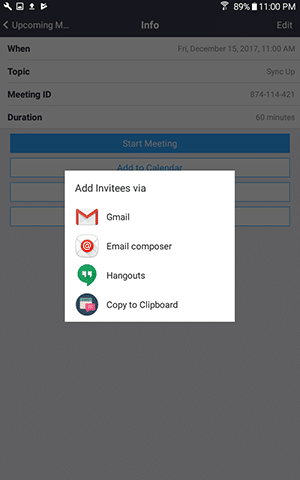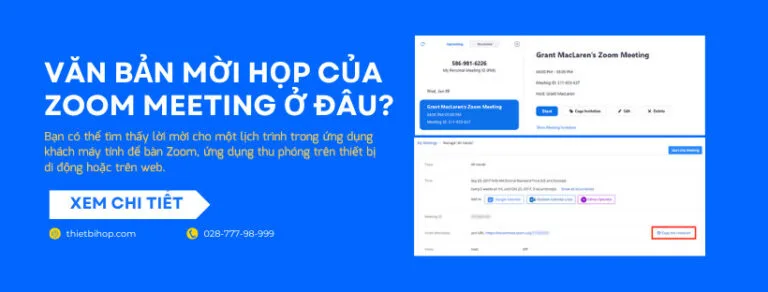Bạn có thể tìm thấy lời mời cho một lịch trình trong ứng dụng khách máy tính để bàn Zoom, ứng dụng thu phóng trên thiết bị di động hoặc trên web. Bạn có thể sao chép lời mời và gửi nó cho những người tham dự của bạn. Bạn có thể chia sẻ nó ở bất cứ đâu mà văn bản có thể được dán. Nhưng các phương pháp phổ biến nhất để chia sẻ lời mời đầy đủ là qua email. Hoặc bằng cách thêm nó vào thư mời lịch.
Để xem tất cả các tùy chọn về cách mời người tham dự. Hãy xem Làm thế nào để tôi mời người khác tham gia cuộc họp?
Điều kiện
- Zoom Account
- Meeting Scheduled
Windows/ Mac
1. Mở ứng dụng khách Zoom và đăng nhập vào Zoom.
2. Bấm vào Meetings.

3. Trong tab Upcoming, chọn cuộc họp mà bạn cần lời mời.
4. Nhấp vào Copy Invitation.
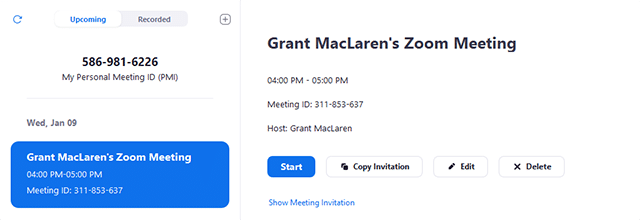
Lời mời họp bây giờ sẽ được sao chép vào clipboard của bạn.
Linux
1. Mở ứng dụng khách Zoom và đăng nhập vào Zoom.
2. Bấm vào Meetings.

3. Di chuột qua cuộc họp mà bạn cần lời mời.
4. Nhấp vào Copy.
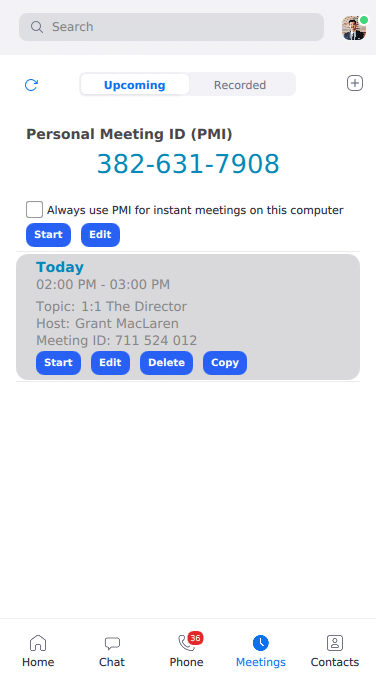
5. Lời mời họp bây giờ sẽ được sao chép vào clipboard của bạn. Bạn có thể dán (ctrl-v) vào nơi bạn muốn chia sẻ.
Web
1. Đăng nhập vào cổng thông tin web Zoom.
2. Bấm vào Meetings
3. Nhấp vào chủ đề của cuộc họp bạn cần sao chép lời mời.
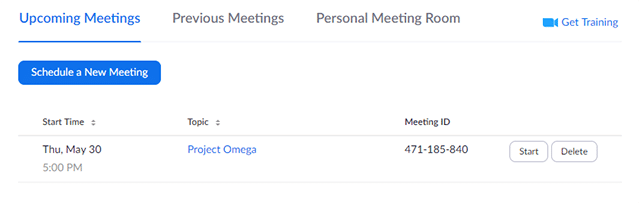
4. Nhấp vào Copy the Invitation.
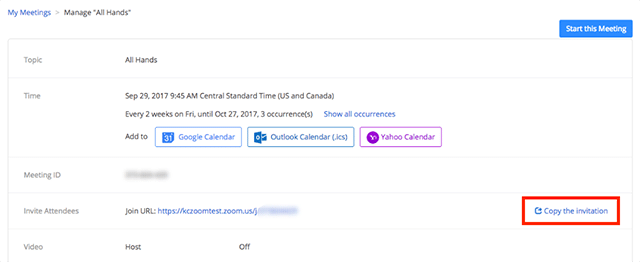
Điều này sẽ mở lời mời trong một cửa sổ. Bấm Chọn tất cả để chọn văn bản.
Sao chép văn bản bằng các phím tắt hoặc bằng cách nhấp chuột phải và chọn sao chép.
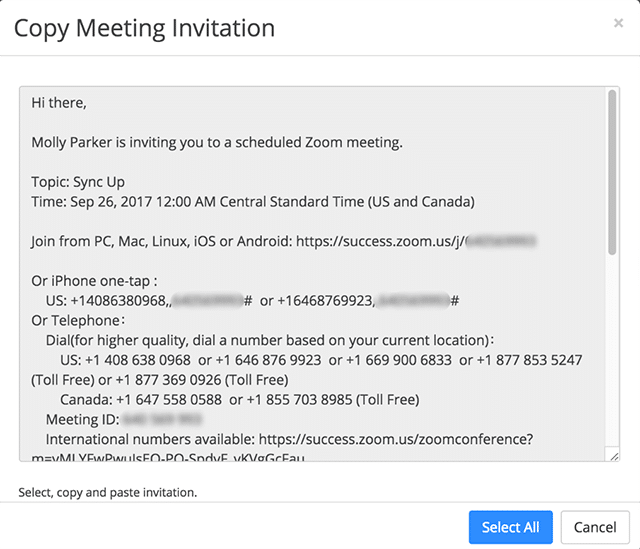
7. Bây giờ bạn có thể dán văn bản mà bạn muốn chia sẻ nó.
iOS
1. Mở ứng dụng Zoom và đăng nhập vào Zoom.
2. Nhấn Upcoming.
3. Nhấn vào cuộc họp mà bạn muốn sao chép lời mời.
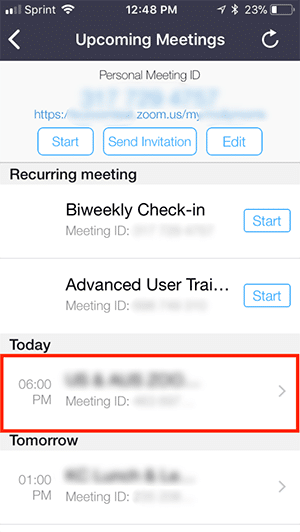
4. Nhấn vào Add invitees.
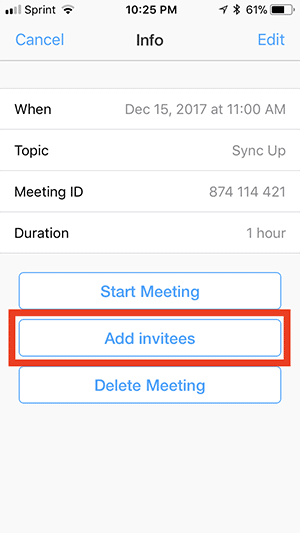
5. Chọn nếu bạn muốn gửi nó dưới dạng email, gửi dưới dạng tin nhắn văn bản hoặc sao chép nó vào khay nhớ tạm của bạn để sau đó bạn có thể dán nó vào bất kỳ ứng dụng nào.
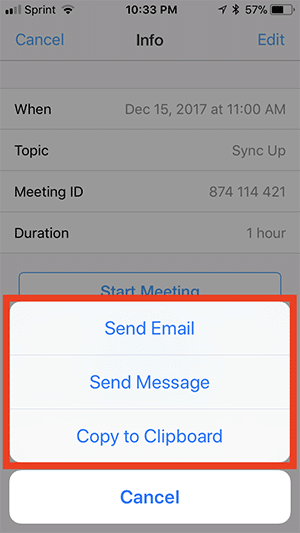
Android
1. Mở ứng dụng Thu phóng và đăng nhập vào Thu phóng.
2. Nhấn Upcoming.
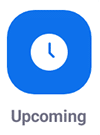
3. Nhấn vào cuộc họp mà bạn muốn sao chép lời mời.
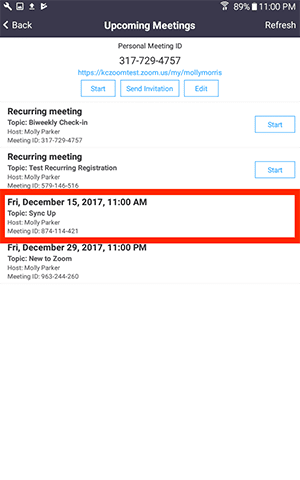
4. Nhấn vào Add Invitees.
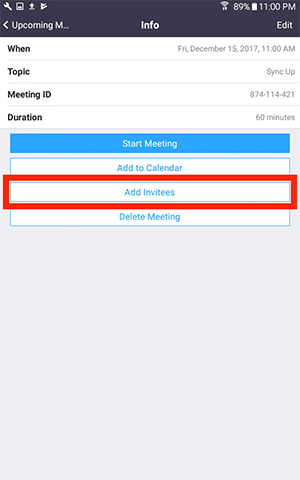
5. Chọn nếu bạn muốn gửi nó dưới dạng email hoặc sao chép nó vào khay nhớ tạm của bạn để sau đó bạn có thể dán nó vào bất kỳ ứng dụng nào.